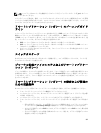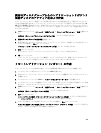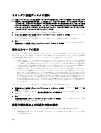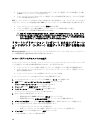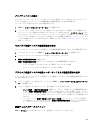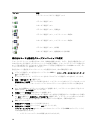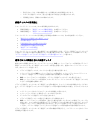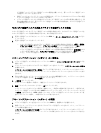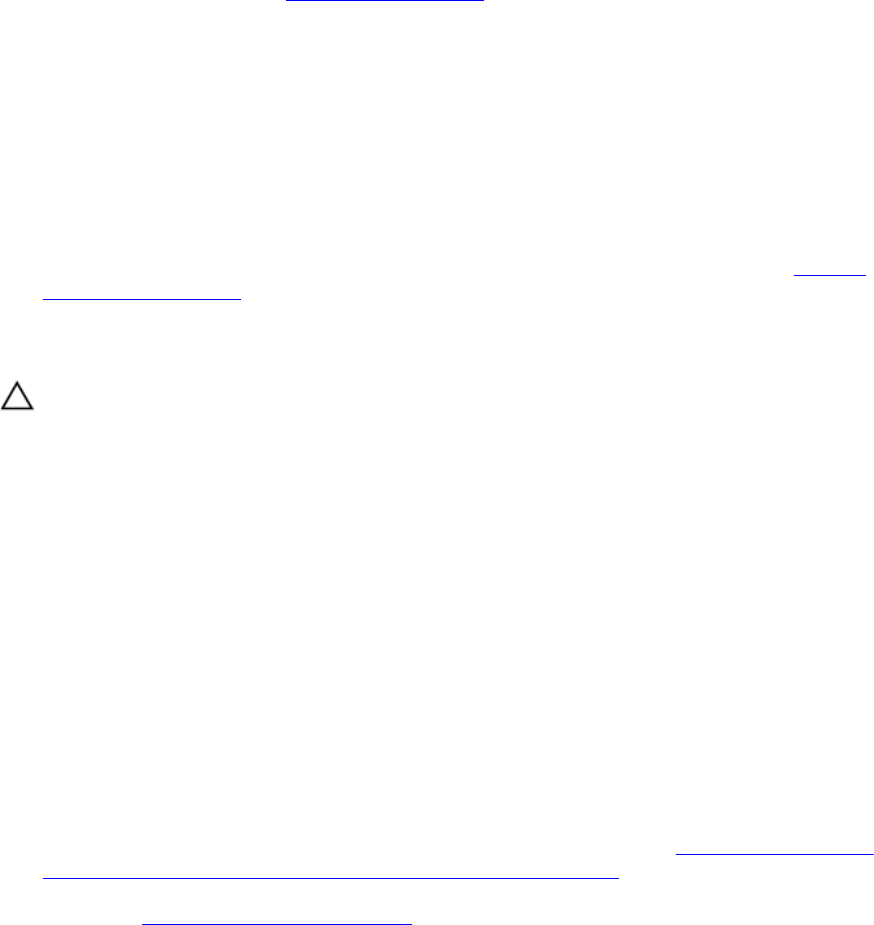
• 同期化優先度が低いほどプロセスに割り当てられるリソースは減少しますが、通常の I/O パフォーマ
ンスに対する影響も少なくなります。
選択した初期の同期化優先度と同期化方法は後で変更できます。リモートレプリケーションでの仮想ディス
クの再同期化の詳細については、「
仮想ディスクの再同期化」に進みます。
同期化優先度と同期化方法を設定するには、次の手順を実行します。
1. 同期化設定の選択(リモートレプリケーション(レガシー)の作成) ウィザードのスライドバーで、同
期化優先度を選択します。
2. 手動 または 自動 再同期化 を選択します。
– 自動再同期化 — 再同期化は、非同期のレプリケーションされた仮想ディスク間の通信が回復し
た後、ただちに開始されます。
– 手動再同期化(推奨) — 非同期のレプリケーションされた仮想ディスク間の通信が回復するた
びに、レプリケーションされたペアを手動で再同期化する必要があります。
3. 次へ をクリックします。
プレビュー(リモートレプリケーション(レガシー)の作成) ウィザードが表示されます。「リモート
レプリケーションの完了」に進みます。
リモートレプリケーション(レガシー)の完了
注意: レプリケーションされた仮想ディスクのペアを作成すると、プライマリ仮想ディスクとセカンダリ
仮想ディスク間で処理が開始されます。この処理により、セカンダリ仮想ディスク上の既存データはす
べて上書きされ、そのセカンダリ仮想ディスクは読み取り専用アクセスに設定されます。セカンダリ仮
想ディスクに既存のデータがある場合は、レプリケーションされた仮想ディスクのペアを作成する前
に、
(1)ディスクへの I/O をすべて停止し、(2)データをバックアップし、(3)セカンダリ仮想ディス
クにマウントされているすべてのファイルシステムをアンマウントします。
同期化の設定を選択してから、次の手順を実行してリモートレプリケーションを行います。
1. プレビュー(リモートレプリケーション(レガシー)の作成) ウィザードに はい と入力して同期化を
確認し、
終了 をクリックします。
次の確認メッセージが表示されます。
正常に作成されました(リモートレプリケーションの作成)
2. 別のレプリケーションペアを作成する場合は、はい をクリックし、この手順を繰り返します。そうでな
い場合は、
いいえ をクリックして終了します。
– ローカルとリモート両方のストレージアレイで、AMW の論理ペインに、レプリケーションされ
た仮想ディスクのペアがディスクグループのメンバーとして表示されます。
– ローカルストレージアレイのプロパティペインでは、レプリケーションステータス が 同期化中
と表示され、同期化 - 進捗 バーに完了までの推定時間が表示されます。
リモートレプリケーションにおける仮想ディスクの詳細情報を表示するには、「リモートレプリケーショ
ンまたはレプリケーションリポジトリ仮想ディスクに関する情報の表示」を参照してください。各仮想
ディスクは、
EMW の デバイス タブにあるステータスアイコンでも表示されます。各アイコンの詳細に
ついては、「仮想ディスクステータスアイコン」を参照してください。
RAID コントローラモジュールの所有権と優先パス
リモートレプリケーション操作の実行中は、プライマリ仮想ディスクを所有している RAID コントローラモジ
ュールが、リモートアレイでセカンダリボリュームを所有している RAID コントローラに対応していなければ
なりません。リモートレプリケーションの開始時に、両方の仮想ディスクが同じ優先 RAID コントローラモジ
ュールを所有していない場合、セカンダリ仮想ディスクの所有権は、プライマリ仮想ディスクの優先 RAID コ
ントローラモジュールに自動的に移ります。
211